Impara a inserire qualsiasi file nella tua cartella di lavoro Excel su Windows in passaggi semplici e facili.
Sapevi che puoi incorporare direttamente o inserire file, non solo collegarli a loro, all’interno della tua cartella di lavoro Excel? Sebbene questo non sia spesso il caso, potrebbero esserci situazioni in cui l’incorporamento diretto, piuttosto che un link, è ciò di cui hai bisogno. Ad esempio, di recente ho iniziato a monitorare specifici tipi di ricevute e volevo includere i PDF di ricevuta nel file Excel in modo da poter accedervi ogni volta che desidero, senza dover cercare le unità locali o cloud. In questa guida rapida e diretta, ti mostrerò i passaggi per incorporare, allegare o inserire file in un file Excel. Let’s get started.

Good to Conosci : come inserire un’immagine nei passaggi Excel
per inserire un file in Excel
Apri il file Excel in cui si desidera inserire un file.Click the”Strong> Inserisci “Tab sulla barra in alto. Tab.Click Il pulsante “ Sfoglia “. Seleziona il file che si desidera inserire e fare clic su “ Insert “. Un-controlla il collegamento “Strong> al file “.” OK “. Con questo, hai inserito un file in Excel . È possibile ridimensionare e spostare la cella del file secondo necessità.
Passaggi dettagliati (con schermate)
In primo luogo, Apri il file Excel in cui si desidera inserire o incorporare un file. Puoi farlo facendo doppio clic sul file Excel stesso o aprendo l’applicazione Excel e quindi utilizzando la finestra di dialogo Open (Ctrl + O).
Una volta che il file Excel si apre, fai clic sulla scheda “ Insert “sul menu a nastro superiore. Quindi, fai clic sull’opzione” oggetto “nella sezione”Testo”. Se non hai trovato questa opzione, cerca”Inserisci oggetto”nella barra di ricerca in alto,”Dimmi cosa vuoi fare”.
L’azione sopra apre la finestra di dialogo”oggetto”. Qui, vai alla scheda” Crea dal file “e fai clic sul pulsante” navigare “.
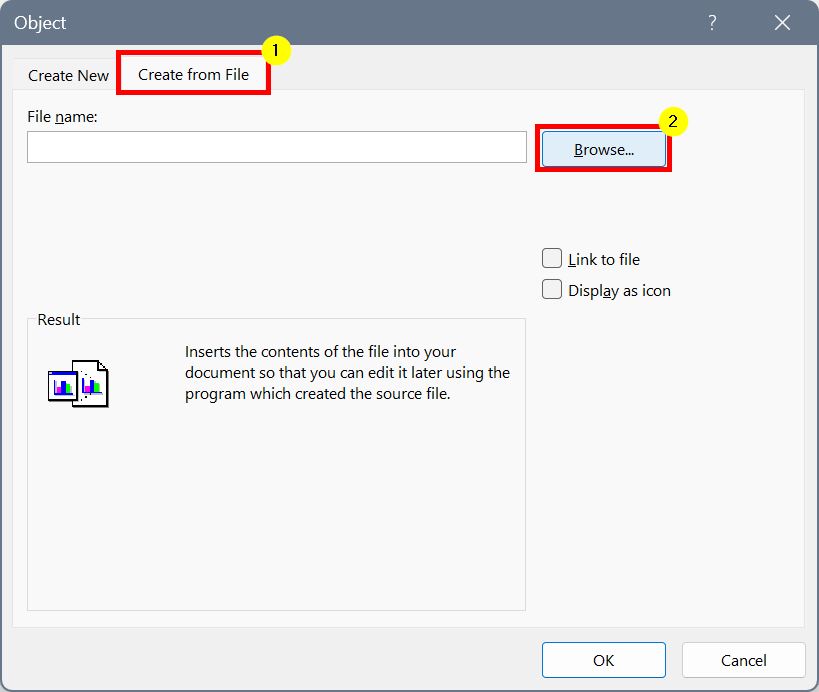
Now, browse and select the file you want to insert into Excel and click the”Strong> inserisci “pulsante.
ok “.
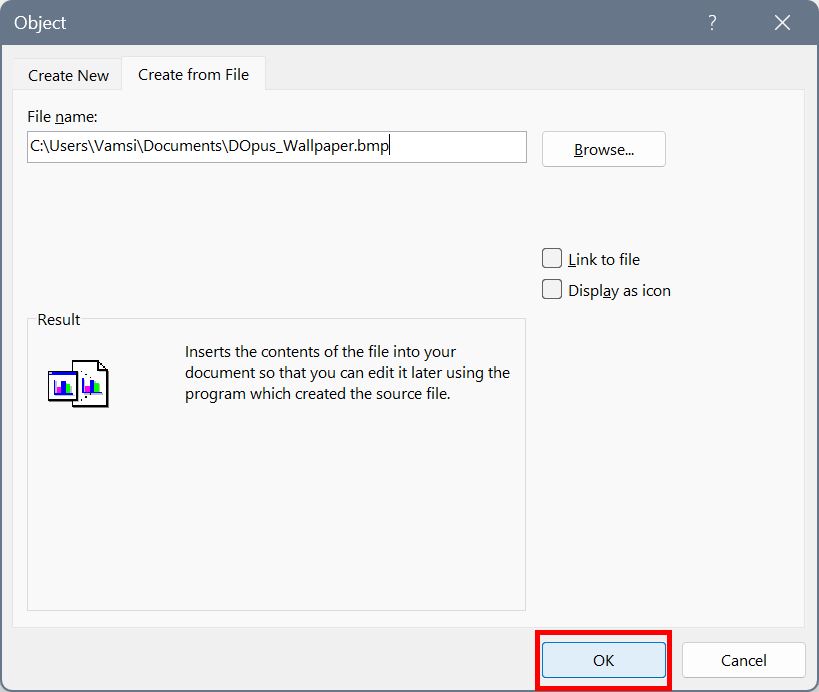
È così. Non appena si fa clic sul pulsante” OK “, il file viene inserito nel file Excel.
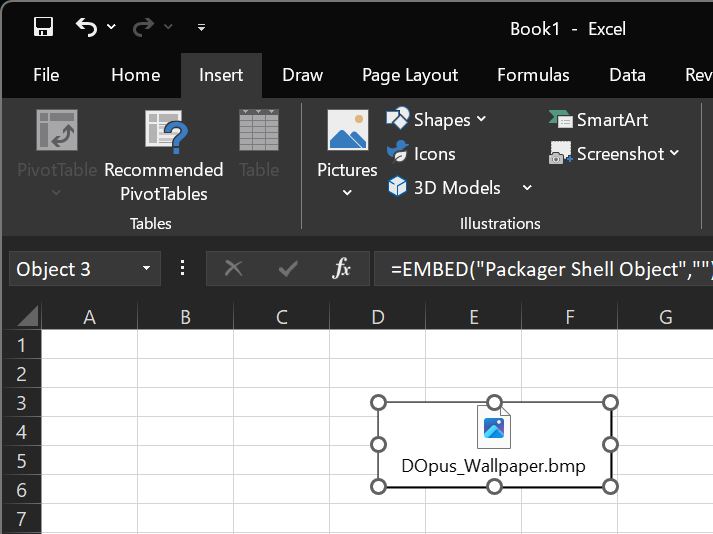
Seguendo questi stessi passaggi, puoi aggiungere per quanto possano essere. Se necessario, è possibile spostare la cella del file in una nuova posizione trascinandola con il mouse. Inoltre, puoi anche ridimensionare la dimensione della cella.
Se non si desidera più un file specifico, semplicemente selezionalo e premi il tasto”Elimina”sulla tastiera per rimuovere il file inserito.
È tutto. È così semplice inserire un file in Excel. Se hai domande o hai bisogno di aiuto, commenta di seguito. Sarò felice di aiutarti.